
OGG é um formato de arquivo contêiner usado na reprodução de vídeo e áudio. Ele é usado com o codec Vorbis, deixando-o com um tamanho menor mas com boa qualidade de som. Contudo, arquivos OGG não são aceitos pela maioria dos players de mídia, há a necessidade de converter OGG para MP3, e esta é a principal razão pela qual as pessoas ainda preferem manter suas coleções de áudio no formato MP3. Como arquivos MP3 são aceitos por quase todos os aparelhos, você pode usar um conversor para esta tarefa. Abaixo você encontrará sugestões de programas que você poderá usar para converter arquivos OGG facilmente, para reproduzir em seus aparelhos.
3 ferramentas para converter OGG para MP3 e ter mais flexibilidade
1. Usando um conversor de arquivo na web
2. As vantagens de um programa profissional
3. Escolhendo o VLC Media Player
Conversor de Vídeo Online Gratuito
O Conversor de Vídeo Online Gratuito Apowersoft é um dos aplicativos que consegue facilmente converter OGG para MP3. Como ela é um programa online, os usuários pode converter qualquer arquivos nos formatos da lista na própria página. Com seu carregador inovador, você será capaz de converter arquivos sem limitações e de graça. Tudo o que você precisa é baixar o carregador antes de iniciar suas conversões. Para ajudá-lo no processo, preparamos um guia detalhado explicando como usá-lo.
i
Visite a página e faça o download do carregador.
Vá até a página do Conversor de Vídeo Online Gratuito Apowersoft e clique em “Selecionar arquivos para iniciar”. Uma janela de notificação aparecerá. Clique em “Carregar aplicação” e aguarde o carregador ser baixado na ferramenta.
ii
Selecione o arquivo OGG em seu computador.
Quando o download terminar, uma nova janela aparecerá para você localizar o arquivo OGG que você deseja converter. Clique nele e depois no botão “Abrir”, o arquivo será importado no aplicativo. Mais arquivos podem ser adicionados à conversão, clicando no botão “Adicionar arquivos”.
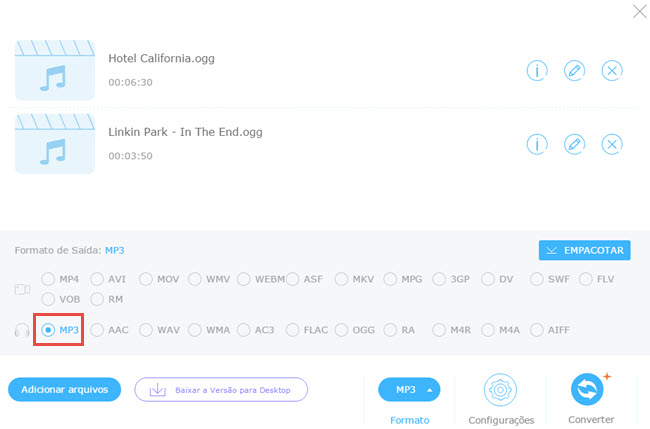
iii
Escolha MP3 como formato de saída.
Clique em “Formato” e depois selecione “MP3”.
iv
Converta o arquivo.
Pressione o botão “Converter” para iniciar a conversão.
Com a ajuda desta incrível ferramenta, você poderá personalizar seus arquivos antes da conversão. Vá até “Preferências” e defina a taxa de bits, canais e taxa de quadros de acordo com suas necessidades. Mais ainda, o aplicativo está disponível tanto para Windows como para Mac OS.
Conversor de Vídeo
Além de usar um aplicativo online, um programa para computador chamado Conversor de Vídeo também funciona como conversor de OGG para MP3. Ele permite que qualquer formato de arquivo de mídia seja convertido em diferentes formatos para diferentes aparelhos. Mesmo sem conexão com a internet, você pode converter múltiplos arquivos rapidamente, sem perder a qualidade original. Antes de qualquer coisa, você precisa instalar o programa em seu computador, depois, siga as instruções abaixo.
1
Adicione os arquivos OGG na ferramenta.
Abra o programa, clique em “Adicionar Arquivos” e escolha o arquivo OGG desejado. Ele será inserido na ferramenta.
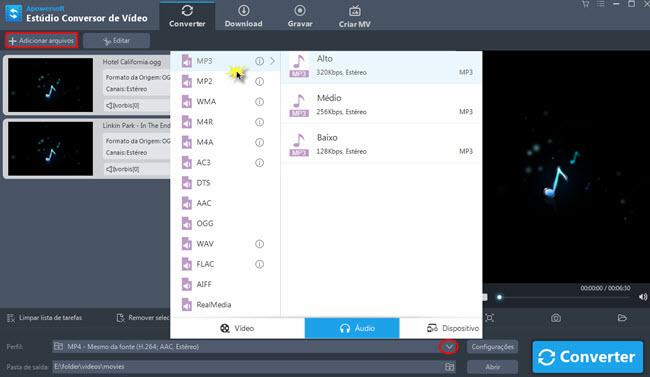
2
Selecione MP3 como formato de saída.
Abra o menu suspenso “Perfil”, escolha Áudio > MP3 e a qualidade do arquivo de saída.
3
Edite o áudio (opcional).
Clique em “Editar” para ir à janela Editor de Vídeo, onde você pode cortar o áudio em várias partes. Outros recursos como cortar a tela do vídeo, mudar efeitos, adicionar marca d’água e inserir legendas também estão disponíveis.
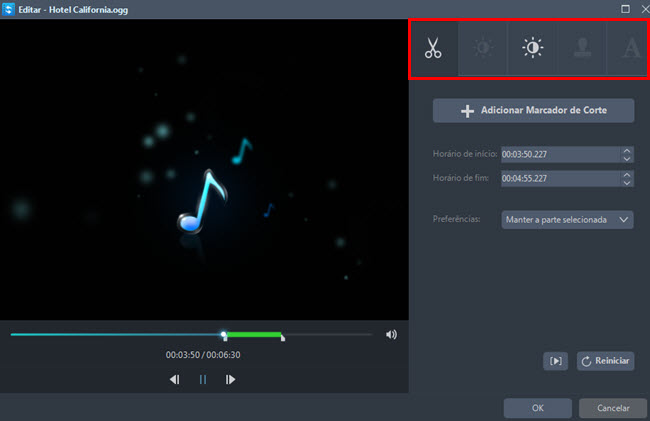
4
Inicie a conversão.
Pressione o botão “Converter” para iniciar a conversão de OGG para MP3.
Além de converter arquivos, esta ferramenta também ajuda você a baixar arquivos da web. Tudo o que você precisa fazer é colar a URL na caixa de URL encontrada na aba “Baixar”. Há um buscador de vídeos embutido no programa, caso você queira baixar os vídeos automaticamente. Mais ainda, o programa consegue gravar qualquer atividade em sua tela. Você pode gravar parte da tela, a tela inteira ou apenas ao redor do mouse. O MV Maker ainda permite a você criar vídeos musicais com suas imagens e músicas favoritas.
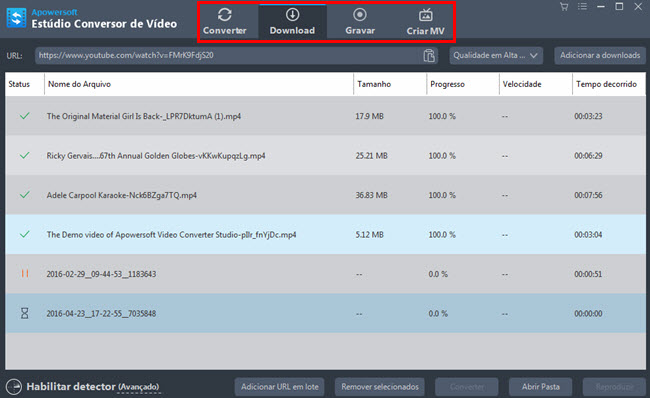
VLC media player
Se você possui o VLC instalado em seu computador, você não precisa de outro conversor, já que ele pode ser usado como um. Ele ajuda você a converter OGG em MP3, mas não é tão simples assim. Ele exige esforço, tempo e um ótimo conhecimento da ferramenta. Abaixo você descobre como converter OGG para MP3 usando o VLC media player.
- Carregue o VLC media player. Clique em Media > Convert/Save.
- Clique novamente no botão “Convert/Save”.
- Clique no botão “Browse” para abrir a pasta e localizar o arquivo de saída MP3.
- Depois, clique em “Create a New Profile” para configurar as preferências do MP3.
- Selecione “Video Codes” para decidir o tipo de compressão que será usado.
- Clique em “Save” para retornar ao menu “Convert”, selecione o novo perfil criado e clique em “Start” para converter.

O VLC media player consegue unir um player a um conversor. Contudo, é óbvio que ele não é tão simples para ser usado. E além disso, ele trava algumas vezes.
Conclusão
Para resumir, todas as ferramentas sugeridas são úteis. Mas se você busca um programa poderoso e simples, você deve escolher entre o Conversor de Vídeo Online Gratuito Apowersoft ou o Video Converter Studio. Ambos são excelentes em termos de performance e facilidade de uso.


Deixe seu Comentário